安装win10系统后d盘不见了怎么办?安装系统找不到d盘解决方法
不知道大家有没有遇到过这样的情况,就是在系统下载安装后,发现磁盘里面少了d盘。为什么会出现这种情况呢?针对这一问题,下面为大家分析原因以及重装win10系统后d盘不见了怎么办。
安装系统找不到d盘原因:
1.通常,新安装的系统默认状态下是没有分区的,往往只有一个分区,所以没有看到d盘也很正常,不过我们可以自行添加d盘。
2.如果是分了区后没有d盘,那就是本地组策略中设置不当引起,你只要通过下面简单的几个步骤就可以解决这个问题。
安装系统找不到d盘解决方法
分区后没有找到d盘的情况,我们就通过设置本地组策略进行相关的设置即可。
1、在win10系统中,同时按下win+R键打开运行窗口,输入“gpedit.msc”,按下回车键。
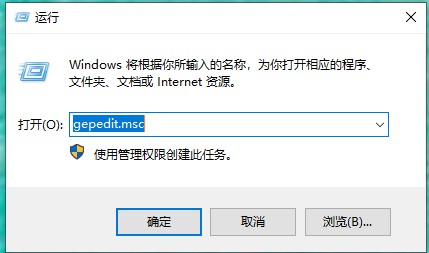
2、现在已经打开了“本地组策略编辑器”,依次点击 “用户配置”-“管理模板”-“Windows组件”-“文件资源管理器”,找到右边的“隐藏我的电脑中的这些指定的驱动器”,双击打开它。
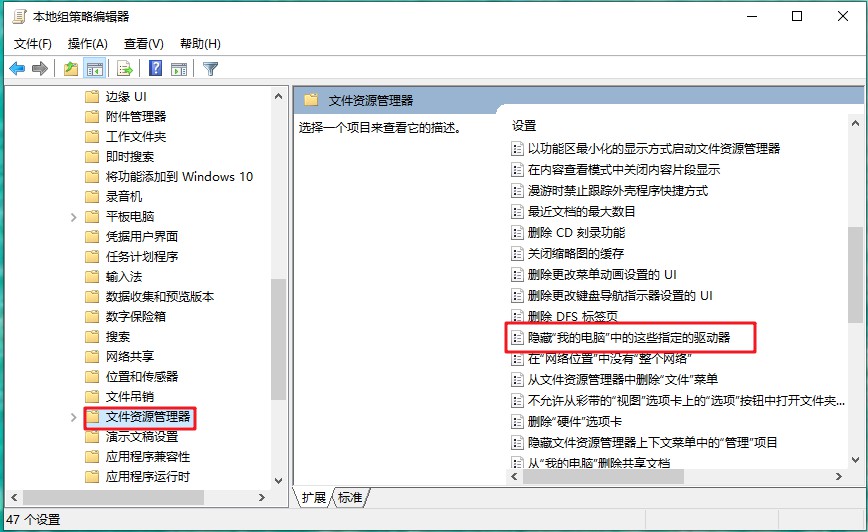
3、选择“未配置”,应用-确定。
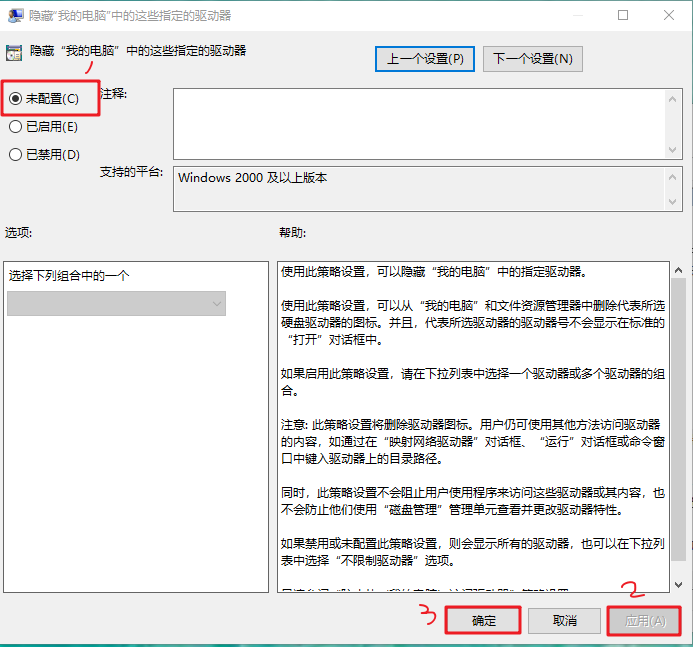
这就是安装win10系统后d盘不见了怎么办,安装系统找不到d盘解决方法。如果是分了区后没有找到d盘,不妨试试上面的方法,希望可以帮助到各位。
Win7教程查看更多

轻松学会安装win7系统教程 2021-10-05 查看详情

戴尔灵越 15如何重装win7系统? 2021-10-05 查看详情

详聊惠普4431s怎么一键重装win7系统 2021-10-05 查看详情

台式计算机重装win7系统简单教程 2021-10-01 查看详情
Win10教程查看更多










